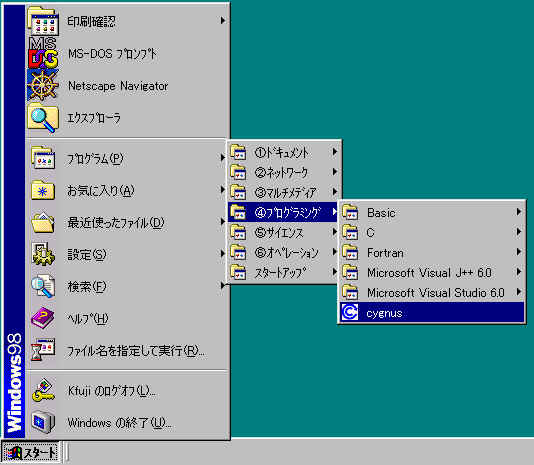
1.cygnusの起動
図1の場所にあるcygnusをクリックすると図2のようなウインドウが表示される。
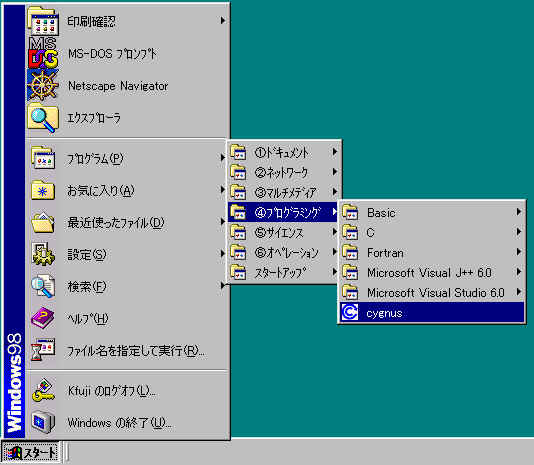
(図1)
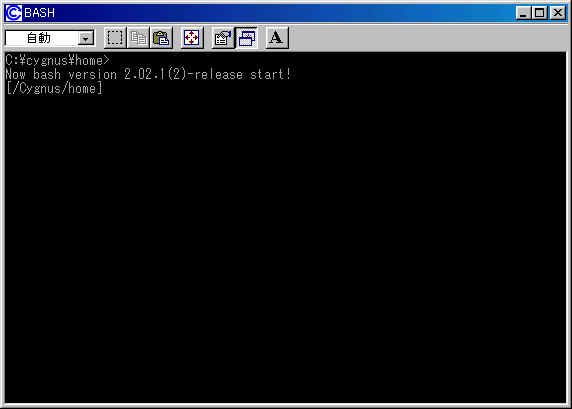
(図2)
2.homeのフォルダを開く(図3)
(1)ディスクトップのマイコンピュータをクリック
(2)Cドライブのアイコンをクリック
(3)cygnusのフォルダをクリック
(4)homeのフォルダをクリック
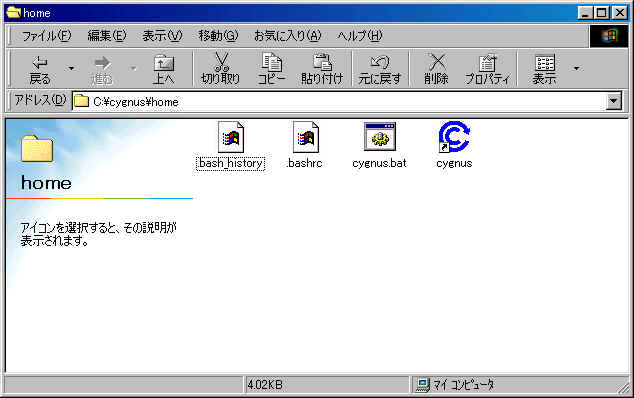
(図3)
3.メモ帳の起動
図4の場所のメモ帳(エディタ)をクリックすると図5のようなメモ帳が起動する。
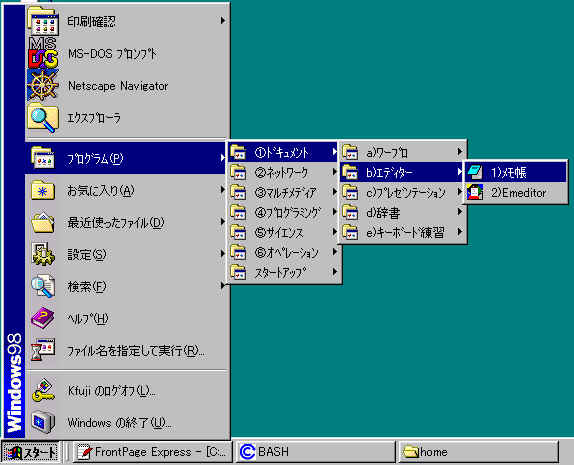
(図4)
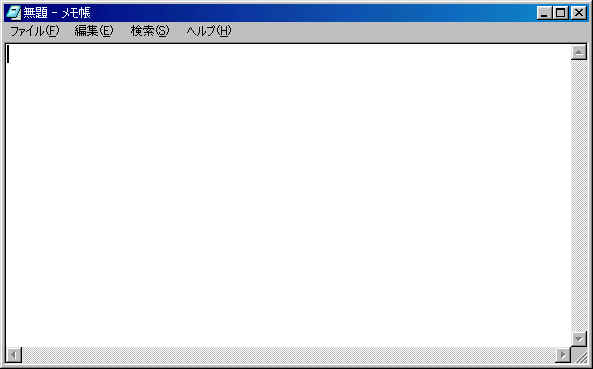
(図5)
4.プログラムの作成
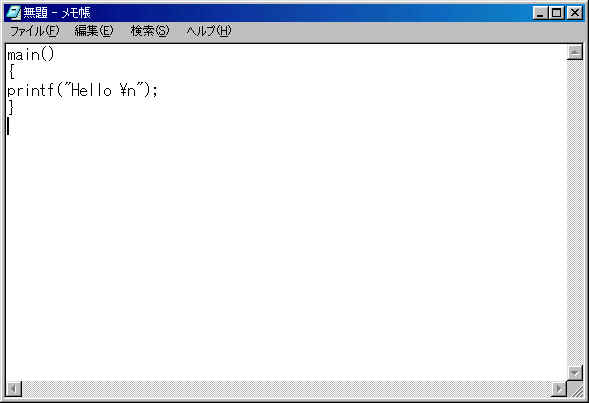
(図6)
5.ファイルの保存
ファイルをクリック→名前を付けて保存をクリックをクリックする。(図6)
名前を付けて保存のウインドウが表示されるので、保存する場所をhome、
ファイルの種類をすべてのファイル(*.*)にする。ファイル名は自由につ
けてよいが拡張子は c にする。(図7)
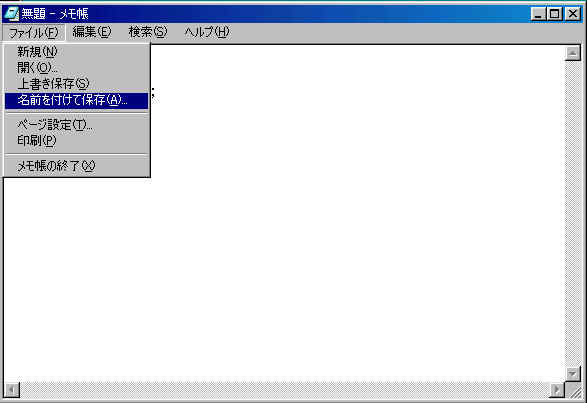
(図7)
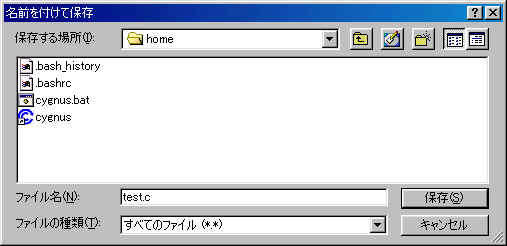
(図8)
6.プログラムのコンパイル
cygnusのウインドウ内で以下のように入力しEnterを入力する。(図9)
gcc 作成したプログラム名
(例 gcc test.c )
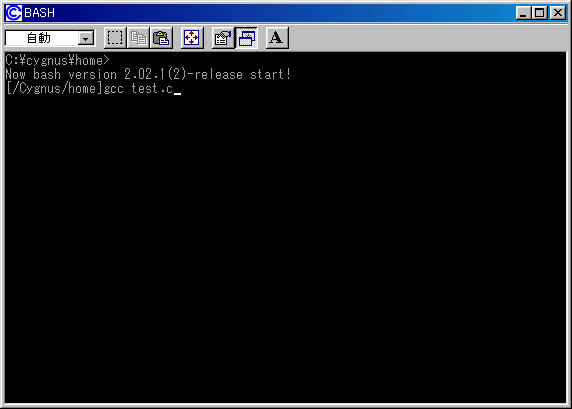
(図9)
7.プログラムの実行
cygnusのウインドウ内でa.exeと入力しEnterを入力する。(図10)
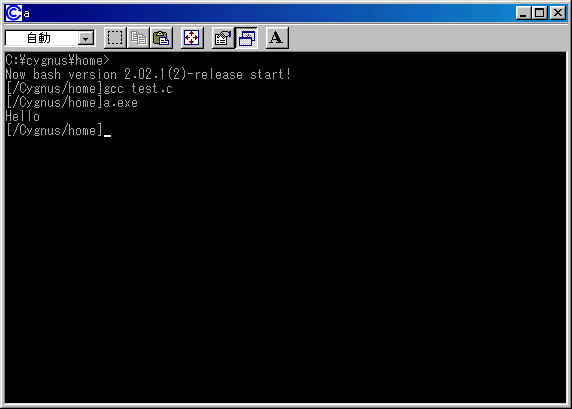
(図10)
8.出力結果のファイルへの保存
cygnusのウインドウ内でa.exe >ファイル名と入力しEnterを入力する。(図11)
ファイルに出力された実行結果を見る場合はメモ帳で開くことにより見ることができる。
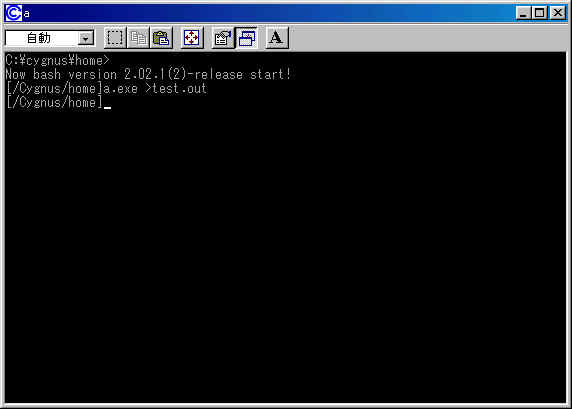
(図11)
9.cygnusの終了
cygnusのウインドウ内でexitと入力しEnterを入力する。(図12)
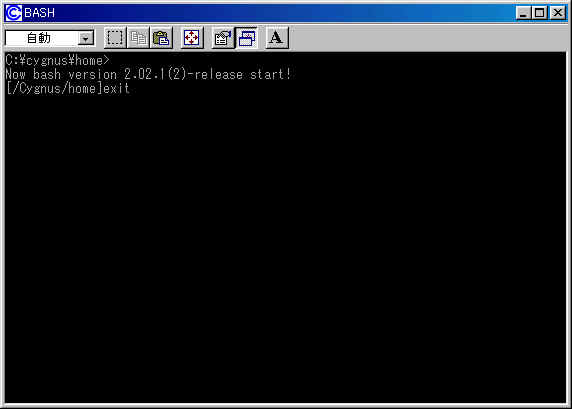
(図12)